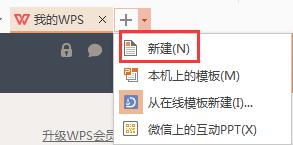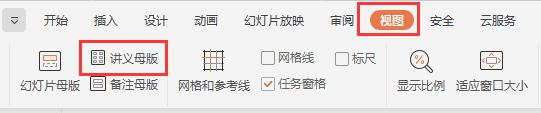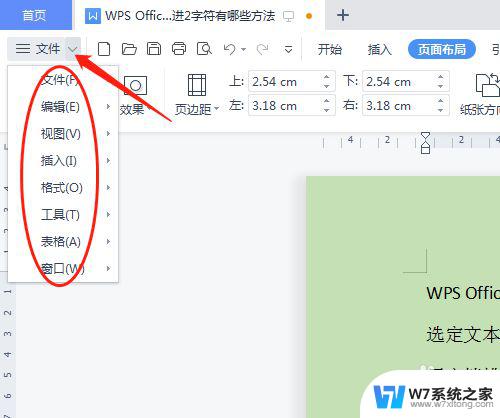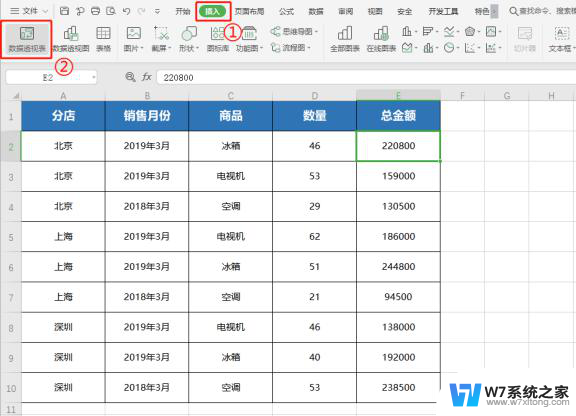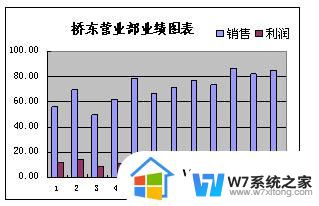wps如何通过模板创建联合发文的文件 如何使用wps模板创建联合发文文件
在当今信息快速传播的时代,联合发文已成为许多团队合作的常见方式,而wps作为一款功能强大的办公软件,提供了丰富的模板选择,方便用户快速创建联合发文文件。通过使用wps模板,用户可以轻松地制定文档格式、统一风格,更好地协同工作。本文将介绍如何通过wps模板创建联合发文的文件,以及如何充分利用其功能,提高工作效率。无论是团队合作、企业管理还是个人使用,wps模板都能为我们带来便利和效益。让我们一起探索wps模板的魅力,提升工作效率吧!
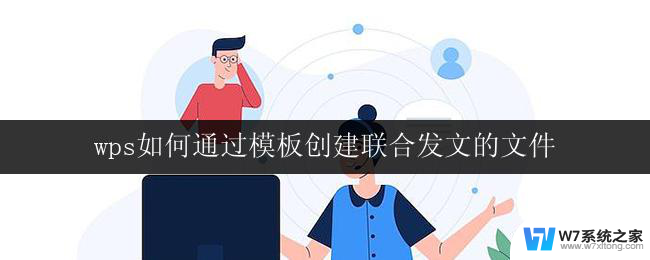
在左上角的“wps文字”菜单上,单击“新建”。
在“新建文档”任务窗格(任务窗格:应用程序中提供常用命令的窗口。它的位置适宜,尺寸又小,您可以一边使用这些命令,同时继续处理文件。)中,在“新建”下,单击“本机上的模板...”
在“模板”对话框中,选择“办公”模板(模板:是指一个或多个文件,其中所包含的结构和工具构成了已完成文件的样式和页面布局等元素。)的类别下的“标准公文”。
选择需要的项,如:通知、通告、通报等。
单击“确定”,打开公文。
在打开的公文红头位置删除方格,键入单位名称。键入完第一行,按 Enter 键。您会发现右边的“文件”或其它的文字会随之下移。
选取所有的单位名称,单击“开始”选项卡上的“分散对齐”
提示
在进入“模板”对话框的“办公”模板系列中向上一级 是可用的。也就是只有存在多级别的模板类才是可用的
。
是可用的。也就是只有存在多级别的模板类才是可用的
。
这就是关于如何通过模板创建联合发文的wps文件的全部内容,如果您遇到类似的情况,您可以按照本文所述的方法解决问题。